Установка пакета "Запись на прием"
Установка и первоначальная настройка пакета "Запись на прием" для Joomla
После скачивания архива webrecord_package_unzip_first.zip на жесткий диск вашего компьютера, его необходимо распаковать.
После того, как разархивирование завершится, в каталоге, где происходила данная операция станет доступен набор архивов и каталог «payments_plugins».
Каждый архив — это расширение для установки через административную панель Joomla. Все расширения устанавливаются стандартно. Далее мы изучим порядок установки, а также нюансы по первоначальной настройке пакета «Запись на прием».
Устанавливаются расширения в порядке, указанном ниже:
- com_j_sms_registration.zip — компонент J SMS Registration. Необходим для организации на сайте sms авторизации. Также отвечает за отправку sms уведомлений в процессе записи на прием.
- plg_j_sms_registration.zip — плагин J SMS Registration. Необходим для корректной работы компонента J SMS Registration.
- mod_j_sms_registration.zip — модуль J SMS Registration. Необходим для отображения на сайте формы sms авторизации.
- com_ttfsp.zip — компонент «Запись на прием». Ключевой элемент пакета. Обеспечивает возможность записи на прием посетителей вашего сайта.
- plg_system_ttfspnotification.zip — плагин для организации уведомлений о сообщениях созданных компонентом «Запись на прием». Это могут быть сообщения о создании заказа или изменения его статуса. А также личные сообщения сотрудников регистратуры своим клиентам. Плагин необходим для корректной работы мобильного приложения «WebRecord»
- mod_admin_ttfsp.zip — модуль административной панели. Позволяет вывести на главную панель административной панели Joomla кнопки с ключевыми разделами компонента «Запись на прием»
Каталог «payments_plugins»
В каталоге «payments_plugins» расположены плагины, необходимые для интеграции с платежными системами и проведения оплаты на сайте.
plg_ttfsp_freepayment.zip — данный плагин обязателен для установки. Даже если вы не планируете проводить оплату на сайте. Он отвечает за проведение оформления заказа там, где интеграция с платежными системами не нужна. На странице оплаты он отобразится, как «Оплата наличными»
Все остальные платежные плагины устанавливаются по мере необходимости.
- plg_ttfsp_yookassa.zip — Плагин интеграции с сервисом оплаты «Юкасса»
- plg_ttfsp_robokassa.zip — Плагин интеграции с сервисом оплаты «Robokassa»
- plg_ttfsp_card_expresspay.zip — Оплата пластиковыми картами через сервис Express Pay (Беларусь)
- plg_ttfsp_erip_expresspay.zip — Оплата через платежную систему ЕРИП ( сервис Express Pay - Беларусь)
Настройка модуля административной панели
Для удобства последующей работы начнем работу по первичной настройке пакета «Запись на прием» с настройки модуля административной панели.
Для этого перейдем в главном меню административной панели Joomla в раздел «Система» и далее в раздел «Модули»
Над списком модулей найдем выпадающий список, где указано значение «Сайт»
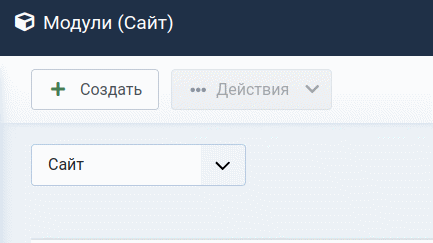
И выберем там вариант «Панель управления»
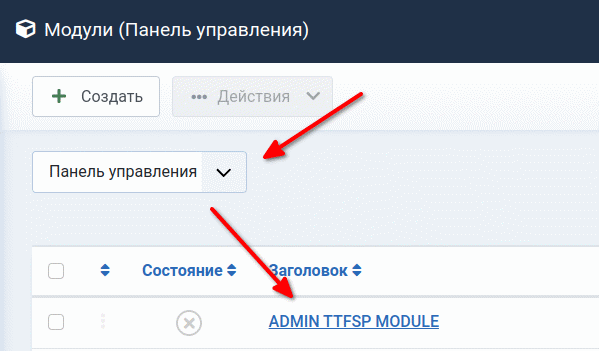
Далее находим модуль под названием «ADMIN TTFSP MODULE» и открываем его на редактирование.
В качестве позиции модуля указываем «cpanel», далее устанавливаем переключатель «Состояние» в значение «Опубликовано»
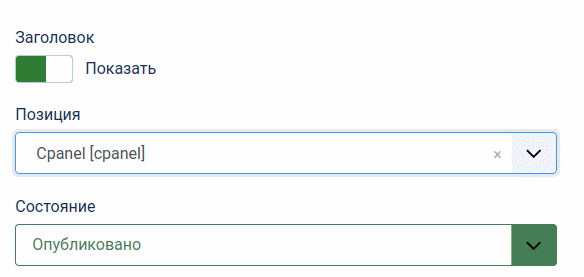
Следующий шаг — это переименовывание модуля. Назовем модуль «Запись на прием».
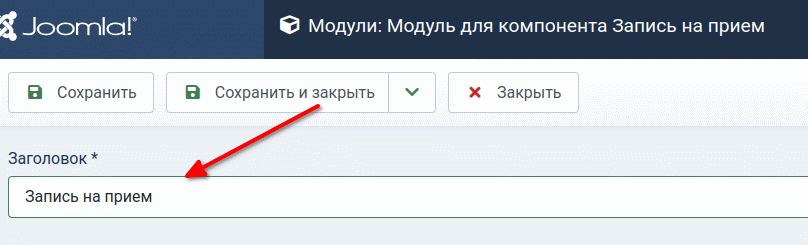
Далее сохраняем модуль и переходим на главную страницу административной панели Joomla, в «Панель управления».
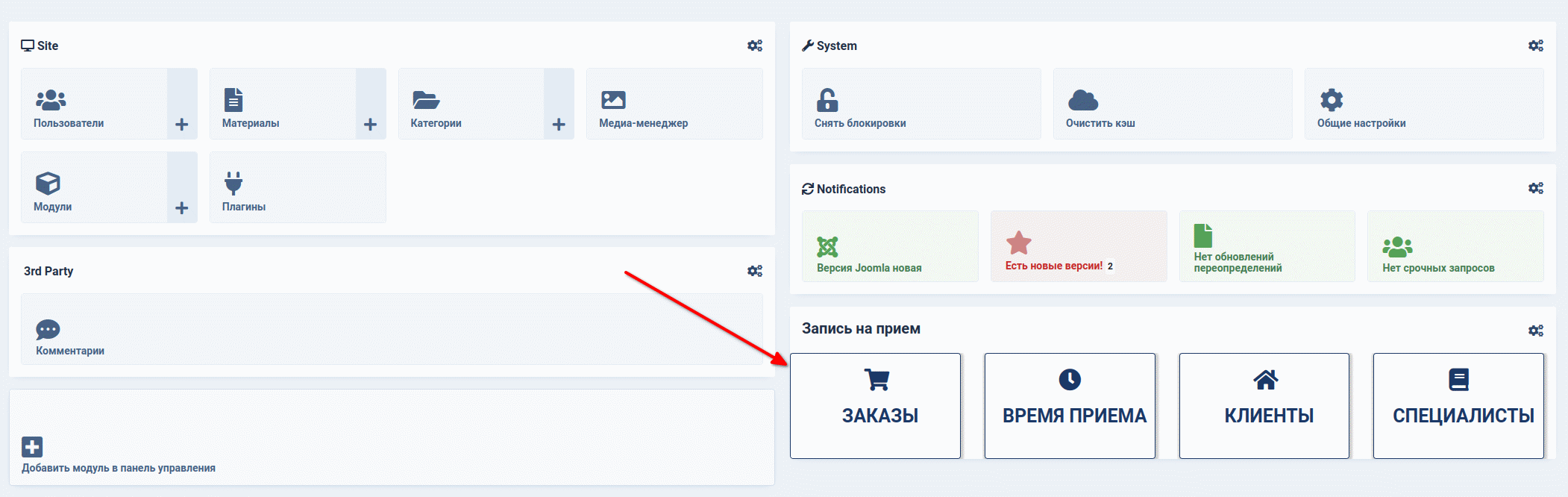
Мы видим, что наш модуль появился в панели управления и стал доступен для использования.
Нажмем в модуле на любую из кнопок и перейдем в соответствующий раздел. Например в раздел «Время приема»
Обратите внимание на иконку с изображением дома в данном и любом другом раздела компонента «Запись на прием»
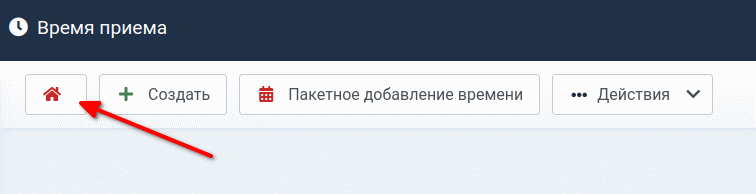
Она переводит нас в главный раздел «Инструменты». В своего рода пульт управления компонентом «Запись на прием».
Нажмем на эту иконку и увидим набор кнопок.
Поля форм
На этапе первоначальной настройки нас интересует кнопка «Поля форм».
Нажатие на нее и переход в соответствующий раздел инициализирует создание трех полей формы, без которых работа компонента будет невозможна.
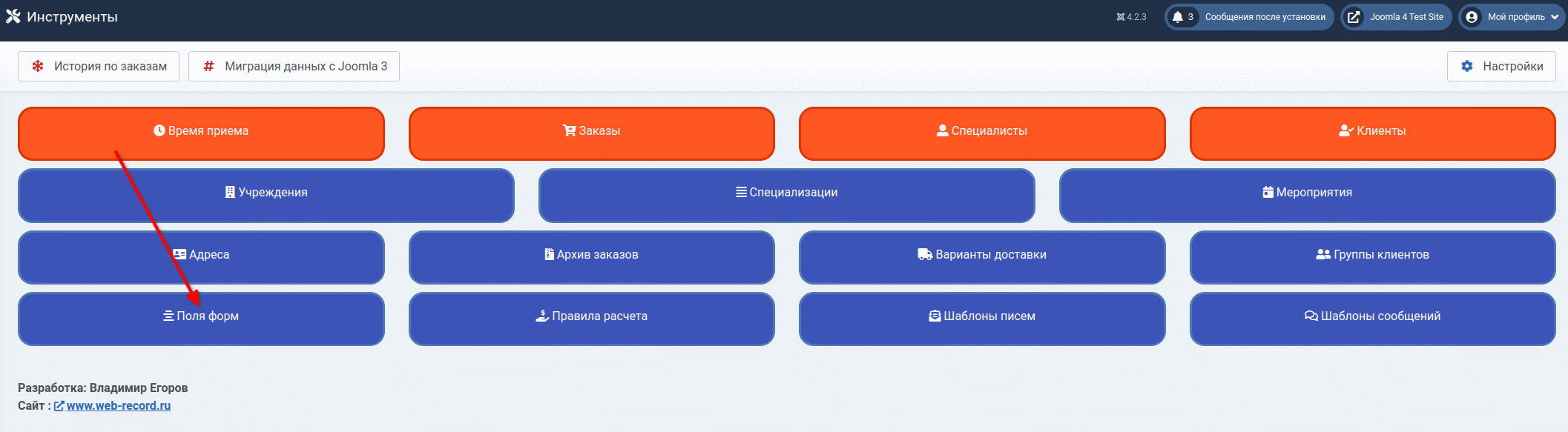
Это поля: email, телефон и ФИО.
Данные поля будут сгенерированы автоматически компонентом. Их удаление невозможно.
Другие дополнительные поля можно создать в данном разделе. Этому будет посвящен отдельный материал.
Создание пунктов меню необходимых для работы компонента «Запись на прием» для Joomla 4
Для корректной работы компонента «Запись на прием» необходимо создать пункты меню, которые мы рассмотрим ниже.
Рекомендуется создать системное меню, которое не будет отображаться на сайте и будет доступно лишь в административной панели сайта.
Именно в это меню мы будем добавлять все описанные ниже пункты.
Обязательные пункты меню — их типы
Специалисты — пункт меню с данным типом обязателен для создания и отображает весь список специалистов, которые созданы и опубликованы в компоненте «Запись на прием»
Страница заполнения данных клиентом (Запись на прием) — данный пункт меню необходим для корректного отображения страницы записи на прием. Той страницы, где посетитель заполняет о себе данные.
Страница завершения заказа — пункт меню необходим для корректного отображения финальной страницы заказа, где посетитель увидит финальное сообщение или талон на запись.
Страница оплаты — если на сайте и, соответственно, в компоненте активирована оплата, то данный пункт меню обязателен к созданию. Он отображает страницу выбора платежных систем.
Страница смс оповещения — если на сайте активирована отправка sms уведомлений, данный пункт обязателен к созданию. Он отображает страницу, по которой посетитель может перейти из sms.
Форма записи на услугу, произвольный заказ — если на сайте планируется создание специалистов с типом «Услуга» или «Произвольный заказ», данный пункт меню обязателен для создания.
Страница заполнения данных клиентом (Запись на мероприятие) — если планируется использовать запись на мероприятия, данный пункт меню также обязателен к созданию. Он необходим для корректного отображения страницы записи на мероприятие. Той страницы, где посетитель заполняет о себе данные.
Заключение
Мы установили и произвели первоначальную настройку пакета «Запись на прием». Все дальнейшие действия будут описаны в рамках руководства.
Если у вас остались вопросы, задать их можно либо через форму обратной связи на сайте, либо в группе «Вконтакте» по ссылке ниже:

